Win8系统启动媒体流的设置方法
发布时间:2017-11-21 20:45:54 浏览数: 小编:fuyuan
在win8系统里自带了一个媒体流的功能。媒体流是一种媒体格式,我们常见的音频、视频和各种多媒体文件等都只不过是流媒体中的一部分,流媒体采用的是流式传输方式在Internet/intranet进行播放。那么媒体流要怎么设置呢?下面系统族小编就教教大家Win8系统启动媒体流的设置方法,如下:
相关推荐:win8 64位专业版
Win8设置媒体流的方法如下:
1、把鼠标放在右下角时钟区域的右侧片刻出现菜单,点击“设置”-“控制面板”。
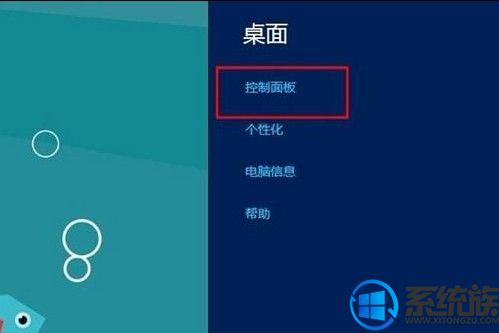
2、点击“网络和Internet”。
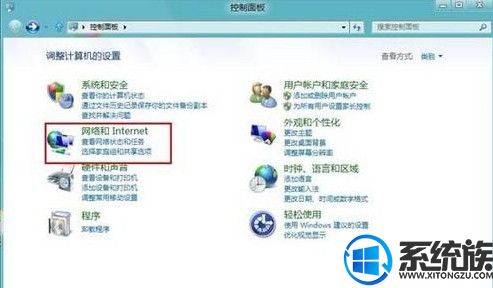
3、点击“网络和共享中心”。
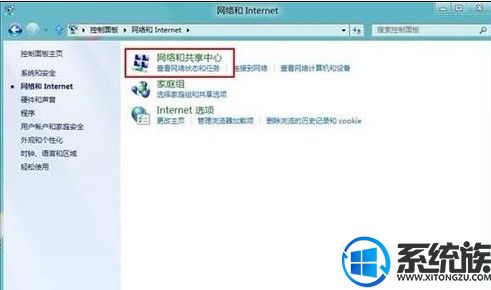
4、点击“更改高级共享设置”。
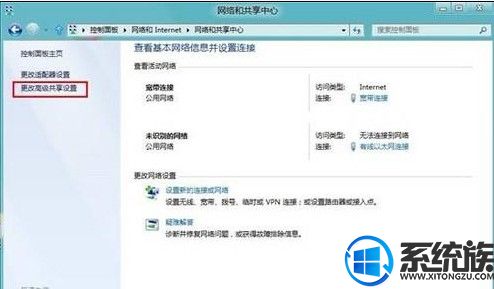
5、在“所有网络”下面单击蓝色字体"选择媒体流选项"。
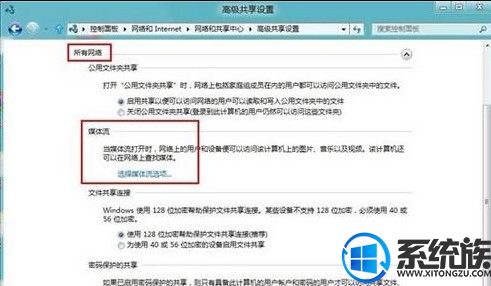
6、点击蓝色字体“选择默认设置”,会出现如下项目进行设置,最后点击“确定”。
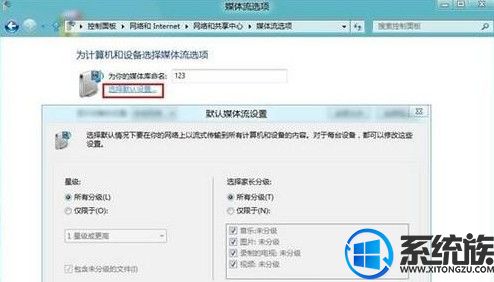
7、在下面设置媒体流的设置内容。
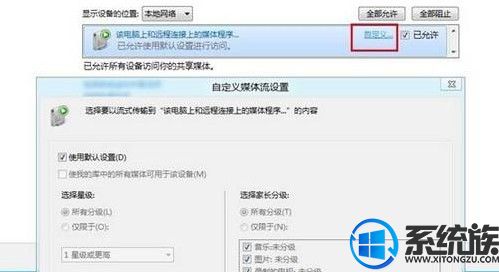
综上所述就是Win8系统启动媒体流的设置方法了,希望系统族小编可以帮到大家。



















